Activer la redirection de port pour le Belkin F9K1102 V3
Le guide suivant est destiné au dernier firmware officiel (3.04.11 - 28 juillet 2015) que vous pouvez télécharger à partir d' ici.
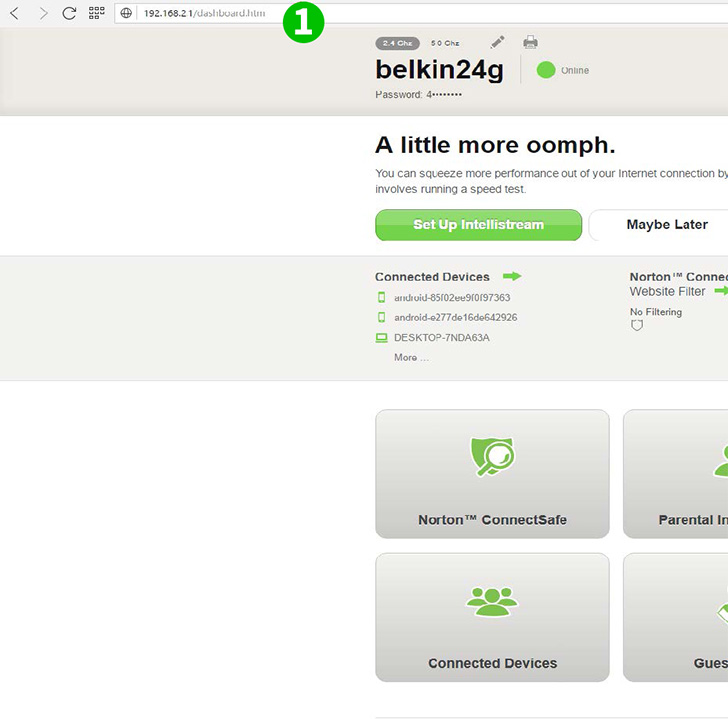
1 Connectez-vous à votre routeur avec votre nom d'utilisateur et votre mot de passe (IP par défaut: 192.168.2.1 - nom d'utilisateur/mot de passe par défaut: admin)

2 Cliquez sur "Forwarding" et "Virtual Servers" dans le menu avancé

3 Vérifiez le carré vide
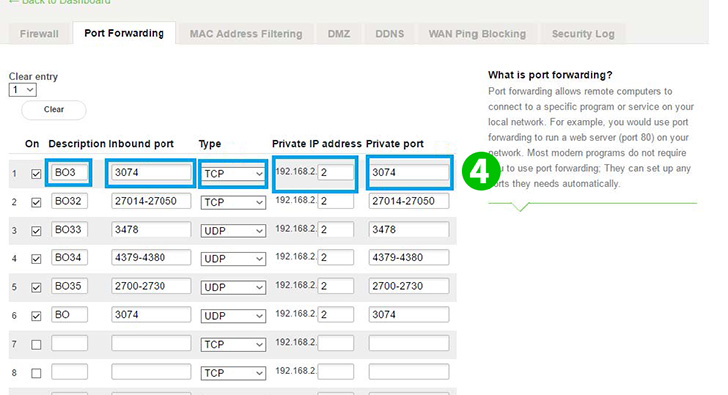
4 Remplissez le formulaire avec vos paramètres
Description: le nom du programme que vous souhaitez transférer ou le nom du port
Port entrant: port que vous souhaitez transférer.
Type: type de port, il peut être TCP, UDP ou TCP & UDP
IP privée: adresse IP de l'ordinateur exécutant cFos Personal Net. Si vous ne connaissez pas votre adresse IP, vous pouvez la vérifier en utilisant votre clavier: touche Windows + R, puis tapez "cmd". Lorsqu'une invite noire apparaît, tapez "ipconfig" et recherchez l'adresse IP pour IPv4.
Port privé: généralement le même que le port entrant, il suffit de le copier.
Cliquez ensuite sur le bouton "Save"
La redirection de port est maintenant configurée pour votre ordinateur!
Activer la redirection de port pour le Belkin F9K1102 V3
Instructions sur l'activation de la redirection de port pour le Belkin F9K1102 V3